Atunci când AirPlay de pe televizorul Samsung nu funcționează așa cum ar trebui, este enervant. Vestea bună este că problema implică, de obicei, o rețea sau un software și este aproape întotdeauna trecătoare.
Televizorul dvs. Samsung este compatibil cu Apple Airplay. Verificați dacă problema Airplay este rezolvată prin oprirea tuturor dispozitivelor și deconectarea lor timp de 5 minute, apoi conectați-le din nou și porniți-le din nou. Aceasta este o altă modalitate de a reîncerca rețeaua din setările de pe televizorul Samsung.
Dacă acest lucru nu funcționează, voi trece în revistă câteva soluții încercate care m-au ajutat atunci când Airplay de pe televizorul meu Samsung a încetat să mai funcționeze. În curând, vei putea utiliza din nou AirPlay pe televizorul tău Samsung.
Continuă să citești…
Cele mai bune soluții de lucru pentru eșecul Airplay la Samsung TV
Încercați să vă reconectați cu rețeaua
Reîncercarea stării rețelei este o opțiune pe majoritatea televizoarelor Samsung. Aceasta rezolvă orice problemă de conectivitate, acționând ca un instrument de diagnosticare.
Din cauza problemelor de rețea, este posibil să nu vă puteți conecta la oglindirea Airplay. Așadar, urmând aceste sfaturi s-ar putea să rezolvi problema.
- Accesați meniul Settings (Setări) de pe televizorul Samsung, apoi pagina General. Apoi, în aplicația Apple TV, selectați opțiunea Network (Rețea).
- Este posibil ca acolo să apară Network Status (Stare rețea). Faceți clic pe ea. Apoi, căutați butonul „Reîncercare”. Ar trebui să fie una dintre opțiuni. Alegeți-o, apoi așteptați ca Rețeaua să apară.
- Reconectați acum WiFi-ul pe ambele dispozitive.
- Acest lucru este valabil pentru dispozitivul Apple, un iPhone sau un alt model, și pentru televizorul Samsung.
- Verifică dacă Airplay funcționează corect.
Opriți și porniți Airplay
Cu toții am experimentat diferite tehnici de repornire, închidere și repornire. Acestea sunt benefice pentru aproape orice problemă de conectivitate, inclusiv pentru Bluetooth. Airplay este la fel.
O întreagă opțiune Airplay de pe Samsung TV sau Android TV merită să fie activată. cel mai simplu mod de a rezolva o problemă sau o eroare pe termen scurt este să activați din nou Airplay pe televizor:
- Selectați meniul General Settings (Setări generale) de pe televizorul Samsung.
- Localizați și deschideți Apple Airplay Settings (Setări Apple Airplay) din listă.
- Găsiți butonul de dezactivare, dacă puteți. Uneori, butonul nu apare până când nu alegeți Airplay.
- După ce ați apăsat Disable, reporniți dispozitivele. Reveniți la setări și activați Airplay după aceea.
Asta vă va ajuta să rezolvați aproape orice problemă de conexiune tranzitorie. Acest lucru este identic cu repornirea Bluetooth, WiFi și a altor funcții ale dispozitivului, așa cum s-a spus deja.
Setarea cerinței de cod Airplay
Pentru majoritatea dispozitivelor, există două moduri de a utiliza Airplay. Prima este de a furniza întotdeauna un Cod. Încă una este de a oferi o parolă.
Veți întâmpina probleme dacă cerința de cod a Airplay nu este configurată corespunzător. Aceasta include eșecul Airplay de a funcționa cu televizorul Samsung. Prin urmare, aveți grijă să faceți următoarele:
- Găsiți Apple Airplay Settings (Setări Apple Airplay), accesând secțiunea General Settings (Setări generale) a televizorului Samsung.
- Există opțiuni pentru „Require Code” (Necesită cod). Puteți vedea dacă există o opțiune Every Time (De fiecare dată), One Time (O singură dată) și așa mai departe.
- Va trebui să introduceți un cod diferit de fiecare dată când vă conectați dacă alegeți Every Time (De fiecare dată).
- Vedeți dacă aveți la dispoziție o opțiune O singură dată.
- În acest caz, va trebui doar să introduceți codul o singură dată și ați terminat. Pentru a spori securitatea, puteți selecta, de asemenea, opțiunea „Use Password Instead” (Utilizați parola în loc de cod).
După ce ați terminat cu setările, ar trebui să resetați dispozitivele asociate. Ca urmare, echipamentul ar trebui să fie reparat. Este în totalitate în regulă să spuneți asta!
Veți constata că este mai simplu după ce veți termina această sarcină.
Actualizarea firmware-ului de pe televizor
Acest răspuns ar fi trebuit să fie primul pe listă. Cu toate acestea, este posibil să doriți să încercați mai întâi câteva altele. După ce ați terminat această scurtă listă de verificare, sunteți în sfârșit gata să transferați și să actualizați firmware-ul.
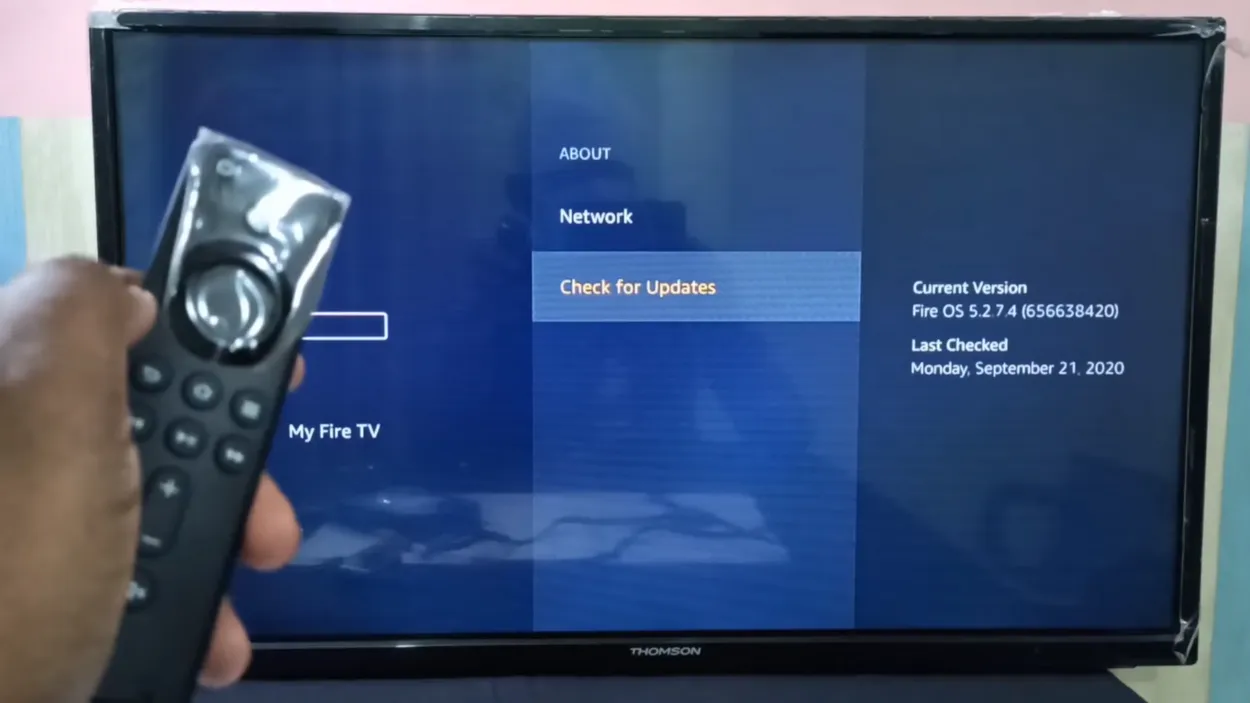
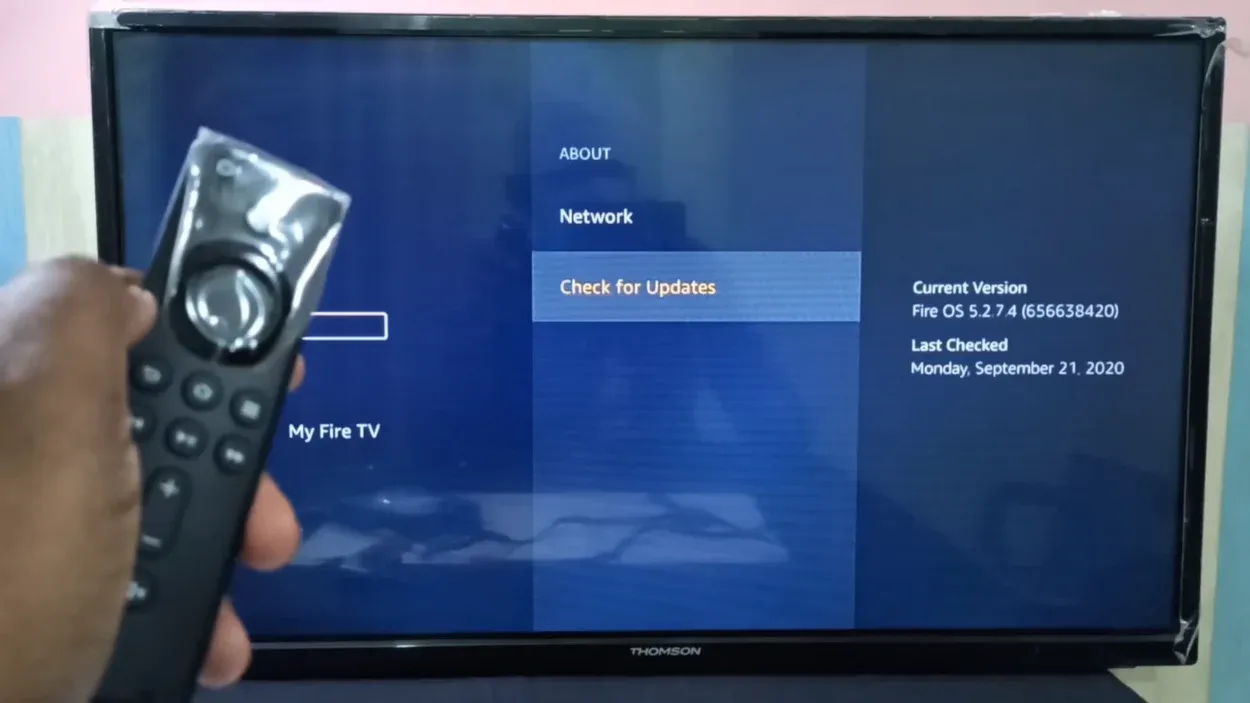
Check the software update
De ce este necesar acest lucru? O actualizare a firmware-ului pentru televizoare și alte dispozitive este comparabilă cu o actualizare a sistemului de operare. Acest lucru este valabil și pentru dispozitivele iPhone.
Asigurați-vă întotdeauna că echipamentul dvs. este actualizat. Cea mai mare parte a problemelor și greșelilor dvs. vor fi rezolvate făcând acest lucru. Prin urmare, actualizați dacă aveți probleme de compatibilitate.
| Cum să actualizați firmware-ul televizorului dvs. |
|---|
| Resetați setările de pe televizorul Samsung. Alegeți opțiunea Suport |
| De data aceasta, alegeți opțiunea Support. |
| Este disponibilă o opțiune de actualizare software. Veți avea posibilitatea de a face clic pe „Check” (Verificare) sau „Update Now” (Actualizare acum). Decideți asupra celei din urmă. |
| Actualizările trebuie să fie obținute și instalate dacă sunt disponibile. |
| iPhone-ul dvs. sau alt dispozitiv Apple ar trebui, de asemenea, să fie actualizat. Verificați dacă problema este rezolvată prin re-perecherea dispozitivelor. |
Dacă ești interesat să vrei să afli pașii pentru Cum să oprești dispozitivele să se conecteze la televizorul tău Samsung, dă click pe acest link.
Utilizarea celei mai recente versiuni de iOS
De asemenea, trebuie să actualizați dispozitivul gazdă, așa cum s-a menționat deja. Orice, de la un Apple TV la un Mac și până la un iPhone în oglindă, poate fi dispozitivul tău gazdă. Astfel, acesta va avea fie firmware, fie iOS.
Trebuie să îl actualizați des. Acest tabel vă va ajuta dacă nu știți cum să vă actualizați dispozitivul:
| Pentru utilizatorii de iPhone și iPad | Utilizatori de Mac |
| Opțiunea generală | System Preferences (Preferințe de sistem) |
| Settings (Setări) | Verificare pentru actualizări |
| Opțiunea Actualizare software | Actualizați acum |
Apoi, reconectați-vă cu Airplay la Samsung TV după ce ați actualizat dispozitivele gazdă pentru a determina dacă dispozitivul de streaming este compatibil.
Dezactivați protecția automată
Funcția Timp de protecție automată a televizorului Samsung TV este un economizor de ecran care se poate activa dacă ecranul rămâne pe aceeași imagine pentru o perioadă excesivă de timp sau dacă este inactiv. În consecință, conexiunea Airplay poate fi întreruptă.
Această remediere se referă numai la deconectarea Airplay; nu rezolvă problema nefuncționării Airplay. Ținând cont de aceasta, urmați aceste instrucțiuni:
- Samsung TV/YouTube TV Auto Protection Timer trebuie să fie dezactivat.
- Pentru a realiza acest lucru, accesați meniul Settings (Setări) al televizorului Samsung, alegeți opțiunea General și, în cele din urmă, System Manager (Manager de sistem).
- Timpul de protecție automată este afișat printre opțiunile de acolo.
- Poate că derulați mai întâi în jos. După ce îl localizați, modificați-l la dezactivat.
- Acum, vedeți dacă televizorul dvs. are în continuare probleme cu deconectarea sau nefuncționarea Airplay.
Efectuați o analiză DNS
Multe persoane subestimează frecvent semnificația unui server DNS. Un server DNS este necesar pentru accesul constant la un site web. Acest lucru este valabil și pentru aplicațiile bazate pe rețea și alte opțiuni de conectare.
Așadar, merită să încercați următoarele dacă aveți probleme de conectare la Airplay:
- Derulați în jos până la setările DNS după selectarea opțiunii IP Settings (Setări IP). Lansați-o și faceți o încercare cu Google DNS.
- Una dintre cele mai utile soluții este Google DNS. Cu ajutorul acestuia vă puteți conecta cu ușurință la majoritatea serverelor.
- Introduceți următoarele valori după ce selectați Enter DNS Manually: 8.8.8.8.8.8.
- După ce ați făcut modificările și le-ați salvat, porniți din nou televizorul.
- Asigurați-vă că Airplay este reconectat, apoi verificați dacă problema este rezolvată.
Luați în considerare modificarea lățimii de bandă a conexiunii
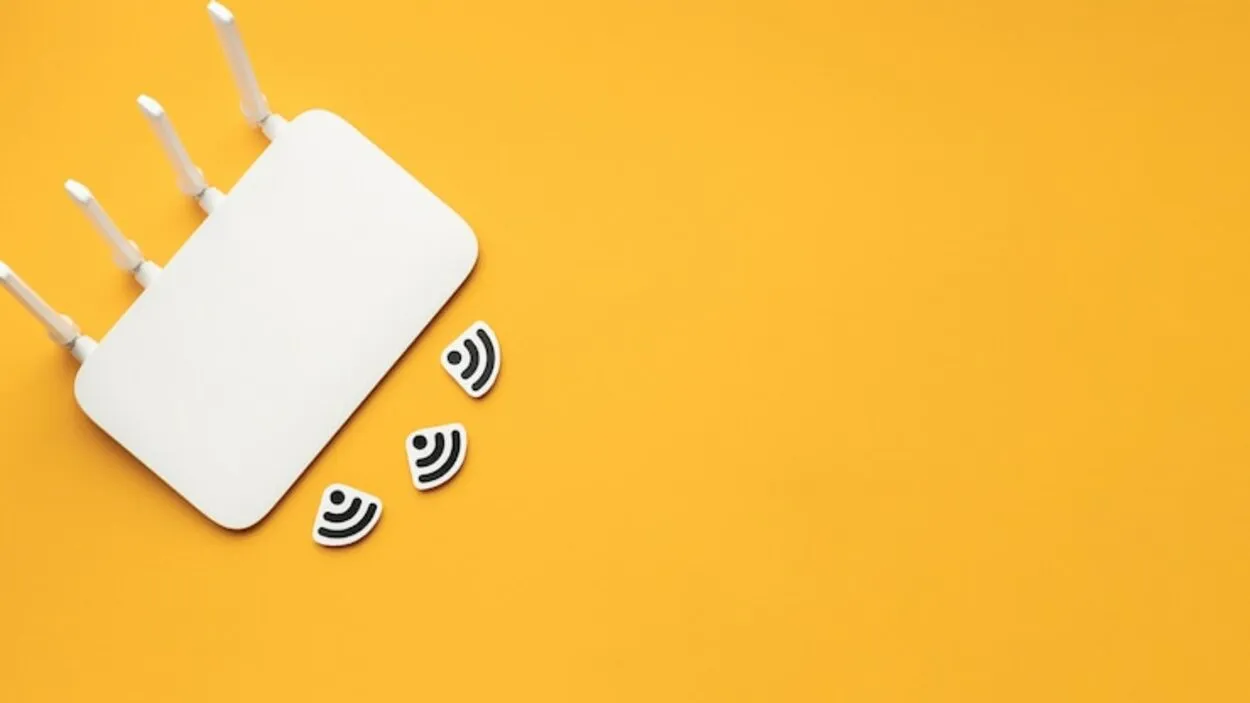

Checking the connection
Frecvențele de 2,4 GHz și 5 GHz sunt cele mai moderne alternative pentru conectivitatea rețelei. Acum este disponibilă o setare de mare viteză de 5 GHz.
Datorită acesteia, datele se pot deplasa considerabil mai rapid, dar raza de acțiune este redusă. În timp ce 2,4 GHz are o viteză mai mică, dar o rază de acțiune mai mare.
Pentru aplicații precum Airplay, este încă suportabil. Parametrii pot fi modificați în orice moment. De exemplu, dacă acum este setat la 5 GHz, îl puteți modifica la 2,4 GHz. Acest lucru ar putea crește conexiunea și raza de acțiune.
Care este metoda potrivită? Luați următoarele măsuri:
- În cele mai multe cazuri, trebuie să mergeți la setările routerului. Pentru început, trebuie să constatați adresa IP implicită.
- Încercați: 192.168.1.1.1
- Dacă nu funcționează, deschideți promptul de comandă de pe PC-ul dvs. atunci când sunteți conectat la WiFi.
- Introduceți comanda ipconfig. Apoi introduceți parola.
- În lista de informații, căutați „Default Gateway”. Accesul online pentru setările routerului dvs. se află aici.
- Este posibil să doriți, de asemenea, informațiile de conectare ale administratorului routerului dvs. De obicei, acesta este livrat împreună cu o carte de instrucțiuni. Dacă nu o puteți localiza acolo, luați legătura cu serviciul de asistență pentru clienți sau căutați-o online.
- Puteți accesa pagina de setări prin introducerea informațiilor de conectare ca administrator.
- Apoi trebuie găsite setările, iar acestea ar trebui să se afle la secțiunea Wireless sau Bandwidth (Lățime de bandă). Există frecvențe de 2,4GHz și 5GHz din care puteți alege. Reveniți la 2,4 GHz și salvați configurația.
- Reporniți toate gadgeturile, inclusiv routerul WiFi. Reconectați-vă și verificați dacă Airplay funcționează. În acest timp, conectați-vă mai degrabă la opțiunea de 2,4 GHz decât la cea de 5GHz.
Unele routere oferă conexiune atât la 2,4, cât și la 5 GHz. Acestea pot fi alese dintre posibilități. Nu va fi nevoie să accesați setările într-o astfel de situație.
Trebuie doar să vă conectați la canalul de 2,4 GHz. Vedeți dacă funcționează. Este posibil ca parola și alte locații să trebuiască, de asemenea, să fie configurate.
De ce nu funcționează AirPlay pe dispozitivul meu?
Asigurați-vă că gadgetul este pornit și conectat la WiFi.
Verifică dacă ambele dispozitive iOS sunt conectate la aceeași rețea Wi-Fi și dacă se află în apropierea Apple TV, în cazul în care AirPlay nu funcționează.
Încearcă să repornești atât Apple TV-ul, cât și telefonul mobil iOS, dacă acest lucru nu rezolvă problema din orice motiv.
Cum să pornesc AirPlay pe televizorul meu Samsung?
Pur și simplu activați AirPlay pe televizorul dvs. înainte de a viziona un conținut. Mergeți la Settings>General și apoi selectați cuvântul „Apply AirPlay Settings” (Aplicați setările AirPlay). Dacă nu puteți vedea opțiunea General pe ecran, căutați cuvântul „Conexiune” și activați-l.
De ce nu poate iPhone-ul meu să facă AirPlay pe televizorul meu Samsung?
Asigură-te că televizorul, iPhone-ul sau iPad-ul tău sunt conectate la aceeași rețea Wi-Fi. Dacă televizorul și dispozitivul dvs. nu sunt conectate la aceeași rețea Wi-Fi, încercarea AirPlay pe un televizor Samsung nu va funcționa.
De asemenea, puteți reîmprospăta conexiunea prin activarea AirPlay pe televizor. Acest lucru rezolvă problema de cele mai multe ori.
Iată un articol separat despre Cum se repară Airplay pe Samsung TV, în cazul în care mai aveți nevoie de ajutor suplimentar.
Concluzie
Înainte de a utiliza Airplay și oglindirea ecranului, asigurați-vă că televizorul dvs. Samsung este compatibil. Ar trebui să mențineți întotdeauna cele mai recente versiuni ale aplicațiilor, conexiunii la internet și dispozitivelor dumneavoastră. De obicei, o mulțime de probleme vor fi rezolvate prin actualizare.
Aceasta a fost cea mai bună soluție pentru repararea Airplay nu funcționează pe Samsung TV, iar acest sfat poate fi folosit și pentru a selecta Airplay nu funcționează pe Samsung TV pentru alte aplicații precum Peacock.
Articole conexe
- Cum pornesc Bluetooth pe televizorul meu Samsung Smart TV?
- Cum se repară un televizor LG fără sunet (soluții simple)
- Cum să resetați televizorul Vizio fără telecomandă? (Aflați)
Faceți clic aici pentru a vizualiza versiunea vizuală a acestui articol.






